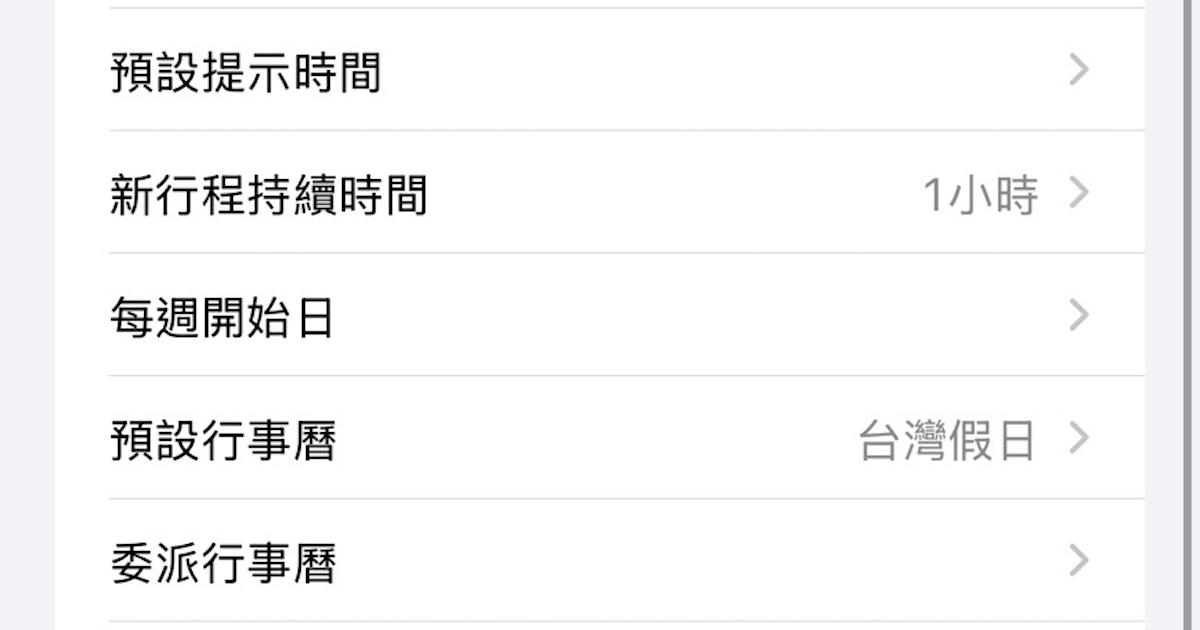
由於台灣許多工作都是周休二日,很自然會把周一視為一周的開始,但多數美洲國家,會將周日做為一周的開始日,這其實沒有標準答案,因為不同的宗教和文化習慣,對一周的起始日會有不同的解釋。而 iPhone 內建的行事曆,預設是以周日為第一天,如果覺得很不習慣,其實可以手動設定將周一設定為第一天,如此就像 Google 日曆一樣,若兩個行事曆都有使用,也比較不會錯亂。
步驟 1:在 iPhone 內建的行事曆中,預設是以周日為一周的第一天。

步驟 2:要變更行事曆第一天的顯示日期, 進入設定選單, 找到「App」選項。

步驟 3:在 App 的選單中,找到「行事曆」項目。

步驟 4:接著點選「每週開始日」。

步驟 5:預設是星期日為第一天,在此改選為「星期一」。

步驟 6:重新開啟行事曆 App,就可以發現一周的第一天已為星期一。

本文同步刊載於 PC home 雜誌

歡迎加入 PC home 雜誌粉絲團!

請注意!留言要自負法律責任,相關案例層出不窮,請慎重發文!